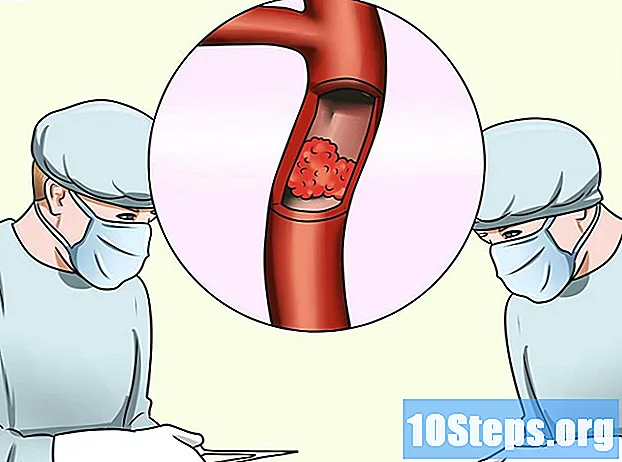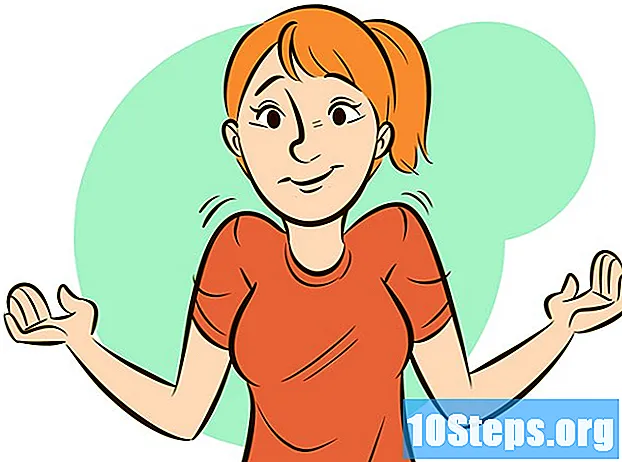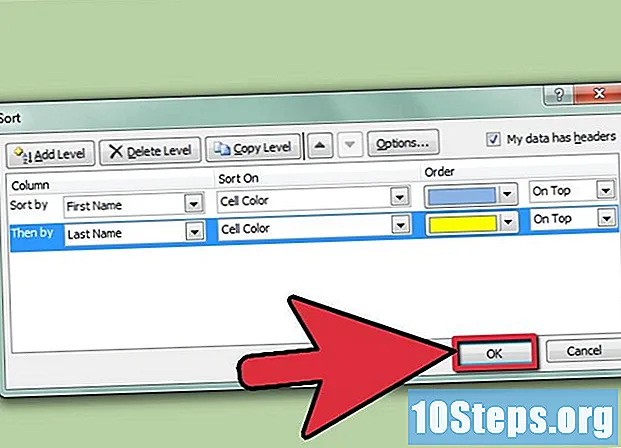著者:
Roger Morrison
作成日:
1 9月 2021
更新日:
1 5月 2024

コンテンツ
PCでXbox Oneゲームを楽しみたいプレーヤーは、コンソールをWindows 10コンピューターに接続できます。このオペレーティングシステムにはXboxアプリがプリインストールされており、ユーザーはログインして直接ゲームをストリーミングできます1つは何よりもまずストリーミングオプションをアクティブにし、コンソールとコンピュータの両方が同じインターネットに接続されていることを確認する必要があります(高速である必要があります)。
手順
パート1/4:Windows PCのセットアップ
マシンに少なくとも2 GBのRAMがあることを確認します。 コンピューターとXbox Oneの間でストリーミングが最適に機能するために必要です。

「スタート」ボタンをクリックし、「アップデートの確認」をクリックします。
Windows 10で利用可能なすべてのアップデートをインストールするオプションを選択します。 このようにして、デバイスは最新の構成になり、XONEでの使用に互換性があります。

「スタート」メニューをもう一度クリックして、「Xbox」アプリを開きます。 デフォルトでは、すべてのWindows 10 PCの「スタート」メニューで修正されています。
MicrosoftアカウントからXbox Liveプロファイルにログインします。 Liveにまだプロファイルがない場合は、オプションを選択してアカウントを登録および作成します。 Xbox Oneストリーミングを構成する必要があります。
パート2/4:Xbox Oneのセットアップ

Xbox OneがPCと同じネットワークに接続されていることを確認します。 最高のパフォーマンスを得るには、イーサネット(有線)接続を使用することをお勧めします。
Xbox Oneをオンにして、アップデートの自動インストールを待ちます。 そうすれば、彼は最良の方法でPCにストリーミングできます。
「メニュー」ボタンを押して、「設定」に入ります。
「環境設定」を選択し、「他のデバイスへのストリーミングを許可する」オプションをチェックします。 XONEをPCに接続する準備が整います。
パート3/4:PCとXbox Oneの接続
コンピューターのXboxアプリの左側のサイドバーで[接続]をクリックします。 アプリケーションはインターネット接続のスキャンを開始し、Xbox Oneを探します。
コンソールの名前を選択します。 デフォルトでは、すべてのXONEの名前は「MeuXboxOne」です。それを選択すると、デバイスとコンピュータ間の接続が自動的に行われます。 Xboxアプリ画面(PC)に新しいオプションが表示されます。
Xbox OneコントローラーをコンピューターにUSBケーブルで接続します。 PCにこのタイプのポートがない場合は、microUSB-USBアダプターを購入する必要があります。
「ストリーミング」をクリックし、PCでプレイするXONEゲームを選択します。
「コンソールから再生」を選択します。 ゲームはXONEで自動的に開始され、PCにストリーミングされます。そこで、すべてのXONEタイトルをWindows 10 PCで再生できます!
パート4/4:トラブルシューティング
コンピューターの時刻と日付をアプリの自動調整に設定する必要があります(Xboxアプリへのサインインに問題がある場合)。 時間と日付の不一致が原因で、デバイスを同期しようとしたときに問題が発生することがあります。
PCアプリで[接続]をクリックした後にエラーが発生した場合は、Xbox OneのIPアドレスを手動で入力してください。 XONE IPアドレスは、[設定]> [ネットワーク]> [詳細設定]に移動すると見つかります。
PCにゲームをストリーミングする際に遅延や接続のドロップが多い場合は、5 GHz Wi-Fiネットワークにアクセスします。 そうすれば、伝送はより効率的になり、停止しません。
可能であれば、Wi-FiルーターをXbox Oneの近くに置いておきます。 接続の問題が改善される可能性があります(遅延や遅延など)。
それでもストリーミング容量を最適化できず、有線接続ができない場合は、電力線ネットワークアダプターまたは「Multimedia over Coax」(MoCA)に投資する価値があるかどうかを確認してください。 電力線アダプターを使用すると、家の電気配線を高速インターネットネットワークとして使用できますが、MoCAアダプターも同じですが、家の同軸配線を使用します。
再生を開始したときにストリーミングの品質を変更し、遅延が発生するようにします。 時々、デフォルトのシステム構成がストリーミングのスムーズな機能を妨げている場合があります。
- コンピューターでXboxアプリを開き、[設定]を選択して[ストリーミングゲーム]を選択します。
- 「高」を選択してゲームに戻り、ストリーミング品質が向上したかどうかを確認します。結果がない場合は、両方のデバイスで機能するオプションが見つかるまで「平均」、「低」の順に変更します。